


Cosa è il [Remote Panel]?
Descrizione generale
Il pannello remoto è una funzione che visualizza il Pannello a sfioramento del sistema nel browser.
È possibile eseguire operazioni da remoto su questo sistema tramite il browser del computer o del tablet.
Per utilizzare il pannello remoto sono necessari un computer o un tablet dotati di un browser compatibile HTML5/HTML Living Standard.
Per ciascun sistema operativo è possibile utilizzare i seguenti browser.
Sistema operativo | Browser Web |
|---|---|
Windows | ・Microsoft Edge Google Chrome Mozilla Firefox |
macOS | Safari ・Microsoft Edge Google Chrome Mozilla Firefox |
iOS, iPadOS | Safari |
Il pannello remoto consente di utilizzare le seguenti funzioni.
Visualizzazione della schermata del Pannello a sfioramento del sistema nel browser per eseguire operazioni con il mouse o il pannello a sfioramento
Visualizzazione di una parte del Pannello di controllo del sistema nel browser per eseguire operazioni con il mouse o con il pannello a sfioramento
Immissione di un valore numerico, come la password, tramite una tastiera collegata a un computer
Registrare e riprodurre le procedure delle operazioni nel pannello remoto
Divieto di effettuare operazioni sul Pannello a sfioramento e sul Pannello di controllo del sistema ([Lock Real Panel])*
*: solo il pannello remoto può essere utilizzato per eseguire operazioni nel sistema.
Per utilizzare questa funzione sono richieste le seguenti impostazioni.
- Stabilire una comunicazione di rete tra la macchina e il computer nelle [Impostazione TCP/IP] di questo sistema.
- In questo sistema, impostare [Imp. WebUtilities] su [Attiva].
- In questo sistema, impostare [Imp Sicurezza avanzata] su [Off].
- In questo sistema, impostare [Impostaz.pannello remoto] su [Attivare].
- Abilitare JavaScript nelle impostazioni del browser.
- Per maggiori informazioni su [Impostazione TCP/IP], fare riferimento a [Imp. TCP/IP].
- Per maggiori informazioni su [Imp. WebUtilities], fare riferimento a [Imp. WebUtilities].
- Per maggiori informazioni su [Imp Sicurezza avanzata], fare riferimento a [Imp Sicurezza avanzata].
- Per maggiori informazioni su [Impostaz.pannello remoto], fare riferimento a [Impostaz.pannello remoto].
Schermata e descrizione
È possibile passare tra le modalità di visualizzazione solo su pannello e multifunzione con il tasto [Change Mode].
- Visualizzazione del solo pannello
Una modalità di visualizzazione incentrata sulla responsabilità e sull'operatività in tempo reale. La schermata del Pannello a sfioramento è visualizzata con grandi dimensioni e viene aggiornata dopo l'utilizzo del sistema e a intervalli regolari. Toccando [Key Panel] è possibile eseguire le stesse operazioni del Pannello di controllo del sistema.
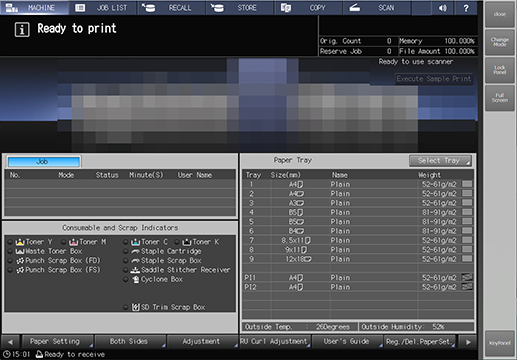
Nome dell'area/nome del tasto | Descrizione | |
|---|---|---|
Pannello a sfioramento | Visualizza la schermata del Pannello a sfioramento del sistema collegato in rete. Questa funzione consente di confermare lo stato del sistema o di eseguire operazioni da remoto. | |
[close] | Chiude la schermata del pannello remoto. | |
[Change Mode] | Ogni volta che si fa clic su questa voce, la visualizzazione del pannello remoto passerà alla visualizzazione del solo pannello o a quella multifunzione. | |
[Lock Panel] | Proibisce le operazioni sul Pannello a sfioramento del sistema. Per sbloccare, fai di nuovo clic su questo pulsante. Ogni volta che si fa clic su questo pulsante, si passa dalla modalità [Lock Panel] alla modalità [Unlock Panel] o viceversa. | |
[Full Screen] | Visualizza il pannello remoto a tutto schermo. Per tornare alla visualizzazione originale, premere Esc sulla tastiera. | |
[Key Panel] | L'icona del pannello " | |
- Visualizzazione multifunzione
Una modalità di visualizzazione che consente di utilizzare molte funzioni. È possibile utilizzare il Pannello di controllo come [Start], [Stop] e il tastierino. È inoltre possibile utilizzare la funzione di supporto all'immissione mediante la tastiera collegata al computer.
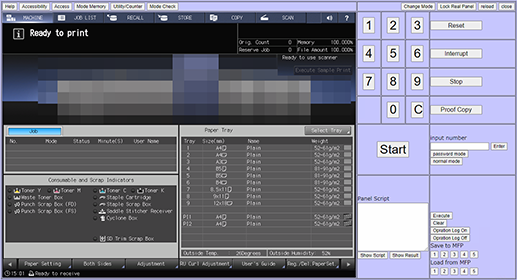
Nome dell'area/nome del tasto | Descrizione | |
|---|---|---|
[Help] | Visualizza il messaggio di guida della schermata visualizzata Pannello a sfioramento. Quando è impostata l'opzione [Lock Real Panel], i messaggi della Guida non possono essere visualizzate. | |
[Accessibility] | Regola il tempo di risposta al tocco o alla pressione di un tasto sul Pannello a sfioramento o sul Pannello di controllo. | |
[Access] | Quando la si preme mentre un'operazione è eseguita con l'autenticazione utente oppure la traccia account attivata, l'operazione viene interrotta. Quando è richiesta l'autenticazione utente o la traccia account, è visualizzata la schermata di autenticazione e non è possibile eseguire operazioni sul sistema eccetto quando l'autenticazione è eseguita nuovamente. | |
[Mode Memory] | Registra un'impostazione copia o richiama l'impostazione registrata. È anche possibile richiamare l'impostazione copia precedente. | |
[Utility/Counter] | Visualizza la schermata [UTILITÀ] e vari contatori. | |
[Mode Check] | Verificare i contenuti del lavoro di stampa attivo o impostato. | |
Pannello a sfioramento | Visualizza la schermata del Pannello a sfioramento del sistema collegato in rete. Questa funzione consente di confermare lo stato del sistema o di eseguire operazioni da remoto. | |
Tastiera | Campo per l'inserimento di testo visualizzato in fondo al pannello a sfioramento. Questa tastiera è visualizzata su schermate che richiedono l'inserimento di testo, ad esempio una password. È possibile inserire il testo utilizzando una tastiera collegata al computer. Mentre viene inserita, la password è visualizzata sotto forma di "****". | |
[Change Mode] | Ogni volta che si fa clic su questa voce, la visualizzazione del pannello remoto passerà alla visualizzazione del solo pannello o a quella multifunzione. | |
[Lock Real Panel] | Proibisce le operazioni sul Pannello a sfioramento del sistema. Per sbloccare, fai di nuovo clic su questo pulsante. Ogni volta che si fa clic su questo pulsante, si passa dalla modalità [Lock Real Panel] alla modalità [Unlock Real Panel] o viceversa. | |
[reload] | Aggiorna la visualizzazione di questo sistema. | |
[close] | Chiude la schermata del pannello remoto. | |
Tastierino numerico | Consente di utilizzare i valori numerici. [C]: elimina il valore numerico inserito. | |
[Start] | Avvia la stampa su questo sistema. | |
[Reset] | Annulla le condizioni del lavoro specificate in [COPIA], [SCANSION] o [ARCHIVIA] e ripristina le impostazioni arbitrarie. | |
[Interrupt] | Interrompe l'operazione attualmente in esecuzione per dare priorità alla copia. Il LED di interruzione indica lo stato, come mostrato qui sotto. Lampeggiante: impossibile procedere con l'interruzione. Luce fissa: è possibile procedere con l'interruzione. | |
[Stop] | Arresta temporaneamente la stampa o interrompe le operazioni di questo sistema. | |
[Proof Copy] | Consente di controllare la finitura scansionando l'originale e stampando una singola copia soltanto o solo la prima pagina quando si specificano più copie per la copia. | |
Area [Input Number] | Consente di inserire un numero utilizzando la tastiera di un computer anziché il Tasto del sistema. [Input Number]: inserire il valore numerico nella relativa casella di immissione. Valori numerici disponibili: da 0 a 9 Intervallo disponibile: massimo 20 cifre [Enter]: applica il valore inserito. [password mode]: visualizza il valore numerico inserito con "****". [normal mode]: visualizza il valore numerico inserito senza alcuna modifica. | |
Registra, riproduce e salva le procedure delle operazioni nel pannello remoto. | ||


 " viene visualizzata in basso al centro dello schermo. Fare clic sull'icona per visualizzare il pannello dei tasti, che è possibile utilizzare come il
" viene visualizzata in basso al centro dello schermo. Fare clic sull'icona per visualizzare il pannello dei tasti, che è possibile utilizzare come il  in alto a destra nella pagina, diventa
in alto a destra nella pagina, diventa  e viene registrata come segnalibro.
e viene registrata come segnalibro.